配置Yum源
配置外网Yum源
- 使用curl命令访问任意网站,若能显示网站信息则表示代理配置成功,可以访问外网。
- 查看Yum源,如果存在外网Yum源(*.repo文件),则直接执行步骤6。
1ls /etc/yum.repos.d/ - 备份Yum源。
1 2 3
cd /etc/yum.repos.d mkdir bak mv *.repo bak
- 配置外网Yum源。
1wget -O /etc/yum.repos.d/CentOS-Base.repo https://mirrors.huaweicloud.com/repository/conf/CentOS-AltArch-7.repo
- 查看Yum源。
1 2
ls /etc/yum.repos.d/ cat /etc/yum.repos.d/CentOS-Base.repo
- 使Yum源生效。
1 2 3
yum clean all yum makecache yum list
配置本地Yum源
- 下载OS镜像文件。
- 挂载OS镜像文件。
- 方法一:上传OS镜像文件至“/root”路径,并挂载OS镜像文件至“/mnt”目录下。
- CentOS系统:
1mount /root/CentOS-7-aarch64-Everything-1810.iso /mnt
- openEuler系统:
1mount /root/openEuler-20.03-LTS-SP1-everything-aarch64-dvd.iso /mnt
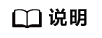 iso文件名请根据实际情况修改,该操作单次生效,重启后失效,可执行下列操作开机自动挂载OS镜像文件。
iso文件名请根据实际情况修改,该操作单次生效,重启后失效,可执行下列操作开机自动挂载OS镜像文件。- 打开fstab文件。
1vi /etc/fstab - 按“i”进入编辑模式,编辑fstab文件,在文件末尾添加如下信息。
- CentOS系统:
1/root/CentOS-7-aarch64-Everything-1810.iso /mnt iso9660 loop 0 0
- openEuler系统:
1/root/openEuler-20.03-LTS-SP1-everything-aarch64-dvd.iso /mnt iso9660 loop 0 0
- CentOS系统:
- 按“Esc”键,输入:wq!,按“Enter”保存并退出编辑。
- 打开fstab文件。
- CentOS系统:
- 方法二:使用浏览器登录BMC,通过KVM加载OS镜像文件。
- 方法一:上传OS镜像文件至“/root”路径,并挂载OS镜像文件至“/mnt”目录下。
- 备份Yum源。
1 2 3
cd /etc/yum.repos.d mkdir bak mv *.repo bak
- 配置本地Yum源。
- 进入“/etc/yum.repos.d”目录。
1cd /etc/yum.repos.d
- 创建local.repo文件。
- 打开local.repo文件。
1vim local.repo - 按“i”进入编辑模式,编辑local.repo文件,在local.repo文件中添加如下内容。
1 2 3 4 5
[local] name=local.repo baseurl=file:///mnt enabled=1 gpgcheck=0
- 按“Esc”键,输入:wq!,按“Enter”保存并退出编辑。
- 查看local.repo文件。
1cat local.repo
- 打开local.repo文件。
- 进入“/etc/yum.repos.d”目录。
- 使Yum源生效。
1 2 3
yum clean all yum makecache yum list
父主题: 配置编译环境